بقلم سيلينا كوميزتم التحديث في تشرين الثاني (نوفمبر) 06 و 2019
[نبذة عامة]: هل تريد نسخ رسائل WhatsApp من iPhone إلى Huawei Mate 30 الجديد؟ هنا 3 طرق لنقل رسائل WhatsApp من هاتف iPhone أو Android إلى Huawei Mate 30 أو Huawei Mate 30 Pro أو Huawei Mate 30 5G.
WhatsApp هو تطبيق الدردشة الأكثر المتوفرة عبر الإنترنت على كل من هواتف iPhone و Android الذكية. مع أكثر من مليار عملية تنزيل ، عندما يكون لديك Huawei Mate 30 جديد أو Samsung Galaxy S10 أو iPhone 11 Pro أو هواتف ذكية أخرى ، يمكنك تثبيت تطبيق WhatsApp على هاتفك لمشاركة الرسائل والصور والرسائل الصوتية مع الآخرين. إذا كنت تستخدم iPhone وقمت بالفعل بالتبديل إلى هاتف Android ، كيفية نقل رسائل WhatsApp من iPhone إلى هاتف Android؟

يعلمك هذا المقال الرئيسي كيفية نقل محفوظات / رسائل دردشة WhatsApp من iPhone إلى Huawei Mate 30 باستخدام 3rd iPhone WhatsApp لأداة نقل Android، إذا كنت ترغب في نقل رسائل WhatsApp من هاتف Android إلى Huawei Mate 30 (Pro) ، يمكنك أيضًا استخدام أداة WhatsApp للنسخ الاحتياطي والاستعادة والنقل المفيدة لنسخ بيانات WhatsApp احتياطيًا واستعادتها إلى Huawei Mate 30 (Pro).
اقرأ أيضا: كيفية نقل رسائل WhatsApp من Android إلى Android
• WhatsApp النقل والنسخ الاحتياطي والاستعادة هو جزء من مجموعة أدوات iOS - استعادة تطبيق Social ، الذي يمكن أن يساعدك في نقل رسائل WhatsApp من iPhone / iPad / Android إلى Huawei Mate 30/30 Pro مباشرةً ، والنسخ الاحتياطي لرسائل WhatsApp والصور ومقاطع الفيديو والصوت إلى جهاز الكمبيوتر / جهاز Mac بنقرة واحدة ، بعد إنشاء ملفات النسخ الاحتياطي ، يمكنك بسهولة استعادة نسخة WhatsApp الاحتياطية إلى هاتف iPhone أو Android جديد. لذلك ، عندما يكون لديك Huawei Mate 1 / Mate 30 Pro جديد ، Huawei Mate 30 / Mate 20 Pro ، Huawei Mate 20/30 Pro ، Huawei P30 / P20 Pro ، إلخ. يمكنك بسهولة نقل رسائل WhatsApp من iPhone القديم إلى Huawei هاتف Android ، بالإضافة إلى نسخ بيانات iPhone / Android WhatsApp احتياطيًا واستعادتها إلى هاتف Huawei بسهولة.
وظائف اكثر:
- النسخ الاحتياطي لرسائل WhatsApp من Android / iPhone / iPad / iPod Touch إلى أجهزة الكمبيوتر.
- قم باستعادة بيانات WhatsApp التي تم نسخها احتياطيًا إلى iPhone و iPad و iPod touch و Android.
- 1 انقر لنقل رسائل WhatsApp من iPhone إلى iPhone و iPhone إلى Android.
- نسخ احتياطي للرسائل LINE / Viber / Kik / Wechat إلى الكمبيوتر واستعادتها إلى هواتف جديدة.
- متوافق مع Windows 10 / 8 / 7 / XP وأحدث نظام MacOS 10.15.
- يعمل بشكل جيد مع iOS 13 و Android 9




الجزء 1: نقل رسائل WhatsApp من iPhone إلى Huawei Mate 30 / 30 Pro
بادئ ذي بدء ، يرجى تنزيل وتشغيل مجموعة أدوات ما بعد الهاتف مجانًا على جهاز الكمبيوتر الخاص بك ، ثم تحديد "استعادة التطبيق الاجتماعي"الخيار من قائمة الأدوات.

إذا كنت ترغب في نقل رسائل WhatsApp أو النسخ الاحتياطي واستعادة بيانات WhatsApp ، فيرجى النقر فوق علامة التبويب WhatsApp والنقر "نقل رسائل WhatsApp".

الخطوة 1. قم بتوصيل iPhone و Huawei Mate 30 بالكمبيوتر
ثم قم بتوصيل أجهزة iPhone أو Huawei Mate 30 بالكمبيوتر. بمجرد اكتشاف البرنامج لهم ، ستحصل على النافذة على النحو التالي.

نصيحة: لنقل محفوظات دردشة WhatsApp من iPhone إلى هاتف Huawei ، يرجى ضبط iPhone على اليسار كجهاز مصدر و Huawei Mate 30 على الجانب الأيمن كجهاز مستهدف ، يمكنك النقر فوق الزر "Flip" لتبديلها.
الخطوة 2. تأكد من نقل رسائل WhatsApp من iPhone إلى Huawei Mate 30
ما عليك سوى النقر فوق "نقل" لبدء نقل رسالة WhatsApp من iPhone القديم إلى Huawei Mate 30 ، وسيقوم البرنامج بانبثاق رسائل لك لتأكيد إجراء النقل هذا ، فقط انقر فوق "نعم" لتأكيد هذا الإجراء إذا كنت لا تزال تريد الانتقال من iPhone إلى Android.

نصيحة: أثناء معالجة النقل ، سوف يمحو رسائل WhatsApp الحالية من الجهاز الوجهة (Huawei Mate 30) ، يرجى الاستمرار في توصيل كلا الجهازين أثناء عملية النقل.

الخطوة 3. تم نقل iPhone WhatsApp إلى Huawei Mate 30 Complete
عندما ترى النافذة أدناه ، يمكنك فصل جهازك وعرض رسائل WhatsApp المنقولة على Huawei Mate 30.

الجزء 2: النسخ الاحتياطي لرسائل WhatsApp ومرفقات WhatsApp من iPhone إلى الكمبيوتر
الخطوة 1. قم بتوصيل iPhone بجهاز الكمبيوتر
بعد تشغيل Phone Toolkit والانتقال إلى Restore Social App - WhatsApp manager ، لعمل نسخ احتياطي لرسائل WhatsApp من iPhone إلى جهاز الكمبيوتر الخاص بك ، تحتاج إلى اختيار "النسخ الاحتياطي رسائل WhatsApp"، ثم قم بتوصيل جهاز iPhone بجهاز الكمبيوتر عبر كابل USB.
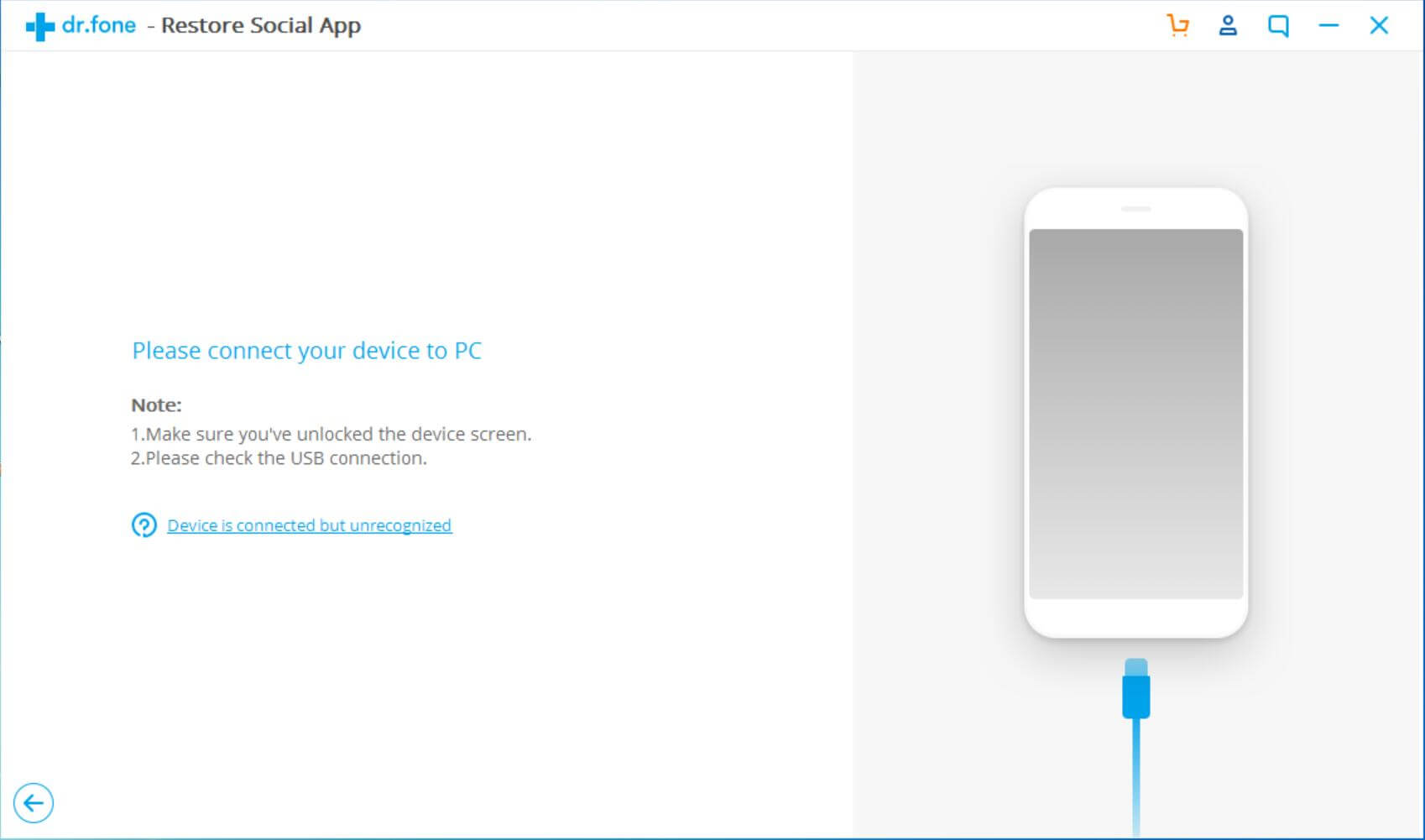
الخطوة 2. مسح iPhone WhatsApp البيانات والنسخ الاحتياطي إلى الكمبيوتر
بمجرد التعرف على جهاز iPhone الخاص بك ، ثم انقر فوق الزر "نسخ احتياطي" ، سيبدأ البرنامج في فحص جميع بيانات WhatsApp والنسخ الاحتياطي لجهاز الكمبيوتر تلقائيًا.

الخطوة 3. النسخ الاحتياطي iPhone WhatsApp بيانات كاملة
فقط بضع دقائق ، قام البرنامج بعمل نسخة احتياطية من رسائل WhatsApp ومرفقات WhatsApp الخاصة بك ، سترى النافذة أدناه. هنا ، يمكنك النقر فوق "عرضه" للتحقق من ملف النسخ الاحتياطي إذا كنت تريد ذلك.

يمكنك عرض بيانات WhatsApp الاحتياطية ، كما يتيح لك البرنامج تصديرها إلى جهاز الكمبيوتر الخاص بك أو الاستعادة إلى جهاز Android أو iOS. دعنا نوضح لك كيفية استعادة نسخة WhatsApp الاحتياطية إلى Huawei Mate 30.

الجزء 3: استعادة النسخ الاحتياطي لرسائل WhatsApp إلى Huawei Mate 30
الخطوة 1. قم بتوصيل Huawei Mate 30 بالكمبيوتر
لاستعادة رسائل WhatsApp إلى Huawei Mate 30 ، تحتاج إلى اختيار "استعادة رسائل WhatsApp إلى جهاز Android". ثم قم بتوصيل Huawei Mate 30 بالكمبيوتر عبر كابل USB ، ثم سترى كل سجل النسخ الاحتياطي لبيانات WhatsApp.

الخطوة 2. عرض رسائل WhatsApp (الخيار)
بعد ذلك ، يمكنك النقر فوق الزر "عرض" لعرض ملف النسخة الاحتياطية قبل الاستعادة ، ثم اختيار ما تريد استعادته إلى Huawei Mate 30 بشكل انتقائي.

الخطوة 3. ابدأ في استعادة نسخة احتياطية من رسالة WhatsApp إلى Huawei Mate 30
أو يمكنك اختيار محفوظات النسخ الاحتياطي والنقر فوق "التالي" لاستعادته مباشرة إلى Huawei Mate 30.

قم بتنزيل مجموعة أدوات الهاتف وحاول نقل رسائل WhatsApp من iPhone إلى Huawei Mate 30 وغيرها من الهواتف الذكية مباشرة.




النهاية: يوضح لك هذا المقال كيفية نقل محفوظات دردشة WhatsApp من iPhone إلى Huawei Mate 30 / Mate 30 Pro دون عناء ، كما يمكنك أيضًا نسخ بيانات WhatsApp إلى جهاز الكمبيوتر واستعادتها إلى جهاز Huawei Mate 30 / Mate 30 Pro وأجهزة Android / iOS الأخرى.
التعليقات
موجه: تحتاج إلى بتسجيل الدخول قبل أن تتمكن من التعليق.
لا يوجد حساب بعد. الرجاء الضغط هنا ل تسجيل جديد.

تحميل ...










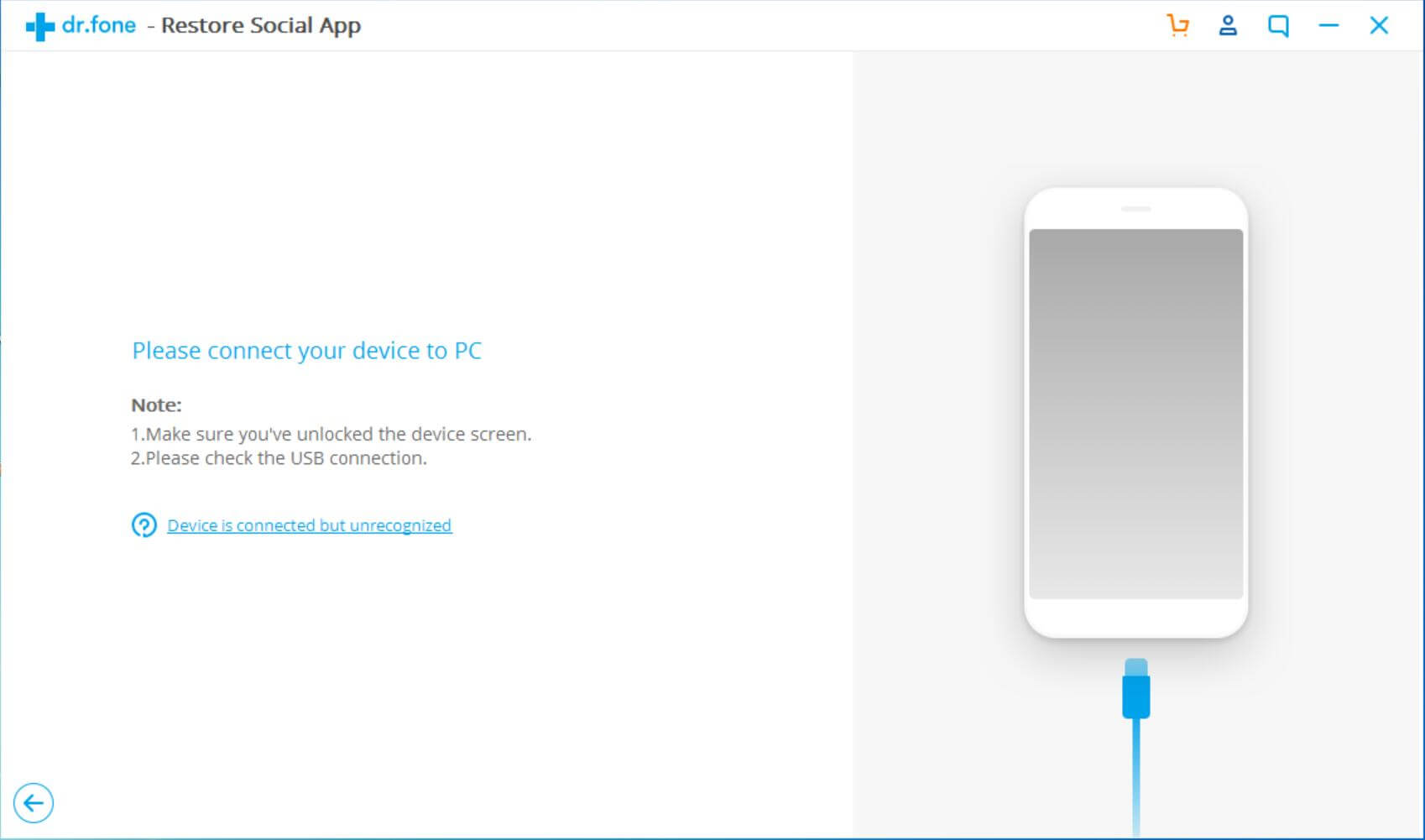












لا تعليق بعد. قل شيئا...